
在 iPhone 版库乐队中使用效果插件
效果插件的作用是通过多种方式定形和改善音乐的声音。许多流行音乐中耳熟能详的声音都是使用效果创建的。效果包括混响、压缩和延迟。你可以在一个单独的轨道上使用多个插件并更改其影响声音的顺序。
效果类型
库乐队包含多个可用于乐曲中的轨道的效果插件:
数码失真:数码失真通过降低信号的采样速率和位长度来创建失真。这会产生低保真数码声音,类似于旧的电子游戏或电子鼓。
压缩:压缩调整声音音量,以消除突如其来的电平波动。压缩可为轨道添加重击和清晰度,使其比混音中的其他轨道更突出。
延迟:延迟效果像回声一样重复声音。它可以为声音添加一种极其微妙的空间感,或者使人们感觉像在大房间或洞穴里欣赏人声演唱或乐器演奏。
失真:失真和过载效果更改原始声音的音调,使其听起来“沙哑”或“模糊”。
均衡器:EQ(equalization,均衡的缩写),可让你在声音中更改所选频率的音量。你可以使用均衡器使乐曲发生微妙而戏剧性的变化。
调制:调制效果(如合唱、镶边和相位器)可随原始声音重复声音,但在播放期间会改变或调制重复的声音。这会对声音和乐器产生欢快或旋转效果。
混响:混响可以在环绕声空间中模仿自然声音反射。它可以增加人声和乐器的清晰度和存在度,使声音更好地融入周围环境中,或者模仿各种不同的房间和其他原声环境。
震音:震音会每隔一定时间提高和降低声音的音量,创建晃动效果。
声乐变化器:声乐变化器更改声音的音高和音调。
查看轨道的插件
弹奏乐器或在“轨道”视图中选择了乐器的轨道时,轨道插件会显示。
轻点控制条中的“轨道控制”按钮
 ,然后轻点“插件与均衡器”。
,然后轻点“插件与均衡器”。在 iPhone SE 或 iPhone 8 上,轻点控制条中的“设置”按钮
 ,轻点“轨道控制”,然后轻点“插件与均衡器”。
,轻点“轨道控制”,然后轻点“插件与均衡器”。
添加插件
轻点控制条中的“轨道控制”按钮,轻点“插件与均衡器”,然后轻点“编辑”。
在 iPhone SE 或 iPhone 8 上,轻点控制条中的“设置”按钮,轻点“轨道控制”,然后轻点“插件与均衡器”。
轻点其中一个空插件插槽上的“添加插件”按钮
 或者轻点想要替换的插件的名称。
或者轻点想要替换的插件的名称。轻点列表中的插件。
你不能替换压缩和可视化均衡器的插件。如果要关闭它们,请参阅打开或关闭插件。
更改插件的顺序
轻点控制条中的“轨道控制”按钮,轻点“插件与均衡器”,然后轻点“编辑”。
在 iPhone SE 或 iPhone 8 上,轻点控制条中的“设置”按钮,轻点“轨道控制”,然后轻点“插件与均衡器”。
触碰插件右侧的控制柄并将它向上或向下拖到你想要的位置,然后松开。
打开或关闭插件
轻点控制条中的“轨道控制”按钮,然后轻点“插件与均衡器”。
在 iPhone SE 或 iPhone 8 上,轻点控制条中的“设置”按钮,轻点“轨道控制”,然后轻点“插件与均衡器”。
轻点插件的“开/关”按钮
 以将它打开或关闭。
以将它打开或关闭。
更改插件设置
轻点“轨道控制”按钮,轻点“插件与均衡器”,然后轻点插件名称。
在 iPhone SE 或 iPhone 8 上,轻点控制条中的“设置”按钮,轻点“轨道控制”,然后轻点“插件与均衡器”。
拖移滑块以更改设置。
你可以在弹奏乐器时更改设置,从而实时听到声音如何更改。
完成后,轻点插件的名称以关闭设置。
使用可视化均衡器
你可以使用可视化均衡器插件来优化轨道的声音和乐曲,方法是调整频率的三个范围或波段的电平:低音、中音和高音。
轻点控制条中的“轨道控制”按钮,轻点“插件与均衡器”,然后轻点“可视化均衡器”。
在 iPhone SE 或 iPhone 8 上,轻点控制条中的“设置”按钮,轻点“轨道控制”,然后轻点“插件与均衡器”。
请执行以下任一项操作:
调整均衡器波段:轻点均衡器波段的彩色圆盘以将其激活,然后向上或向下拖移以升高或降低该波段的电平。向左或向右拖移以更改该波段的频率。
轻点两下圆盘以将其移回原始位置。
升高或降低整体增益:向上或向下拖移右侧的“增益”滑块。
使用分析器:点按“分析器”按钮,然后在所选轨道上弹奏乐器或片段。
弹奏乐器或片段时,轨道的频率曲线出现在均衡器显示,显示哪个频率更响或哪个频率更柔和。你可以一边查看频率曲线一边调整均衡器波段。
再次点按“分析器”按钮以将其关闭。
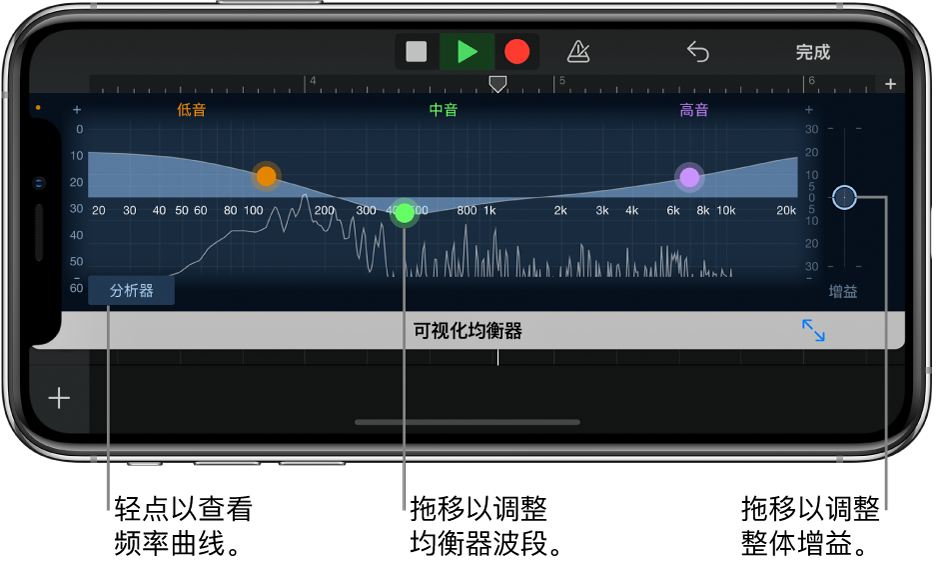
完成后,轻点“完成”。
移除插件
在 iPhone SE 或 iPhone 8 上,轻点控制条中的“设置”按钮,轻点“轨道控制”,然后轻点“插件与均衡器”。
轻点“移除插件”按钮
 ,然后轻点“删除”按钮。
,然后轻点“删除”按钮。【注】你不能移除压缩和可视化均衡器的插件。
完成后,轻点“完成”。
启用 iOS 效果插件
关闭库乐队。
打开“设置”App,向下滚动,然后轻点“库乐队”。
轻点“启用 iOS 效果插件”开关。
将插件添加到轨道后,iOS 效果插件会显示在“音频单元扩展”列表中。